Suggerimenti perf
Il debugger di Visual Studio PerfTips e gli strumenti di diagnostica integrati nel debugger consentono di monitorare e analizzare le prestazioni dell'app durante il debug.
Anche se gli strumenti di diagnostica integrati nel debugger sono un ottimo modo per conoscere i problemi di prestazioni durante lo sviluppo, il debugger può avere un impatto significativo sulle prestazioni dell'app. Per raccogliere dati sulle prestazioni più accurati, è consigliabile usare gli strumenti in Performance Profiler come parte aggiuntiva delle indagini sulle prestazioni. Consultare per eseguire gli strumenti di profilatura su build di rilascio o di debug.
Suggerimenti perf
Quando il debugger arresta l'esecuzione in corrispondenza di un punto di interruzione o durante un'operazione di passaggio, il tempo trascorso tra la pausa e il punto di interruzione precedente viene visualizzato come suggerimento nella finestra dell'editor. Per ulteriori informazioni, vedere Suggerimenti sulle prestazioni: Informazioni sulle prestazioni a colpo d'occhio durante il debug con Visual Studio.
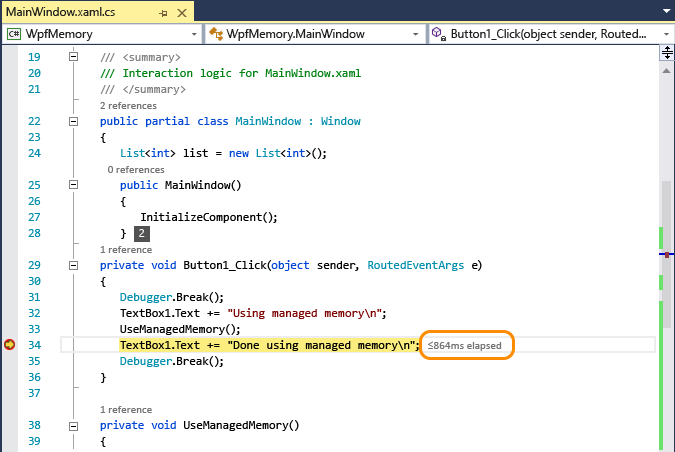
Finestra Strumenti di diagnostica
I punti di interruzione e i dati temporali associati vengono registrati nella finestra strumenti di diagnostica.
La figura seguente mostra la finestra degli strumenti di diagnostica .
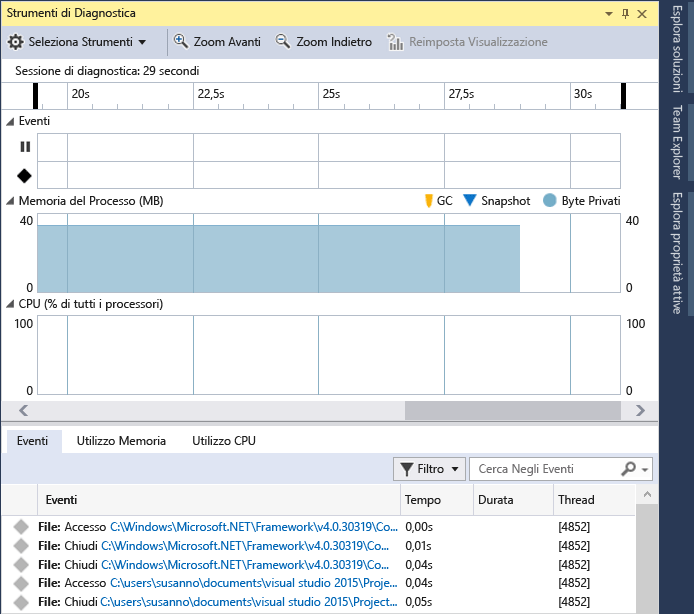
Gli eventi di interruzione nella linea temporale contrassegnano i punti di interruzione raggiunti nella sessione di debug. Fare clic su un evento per selezionarlo nell'elenco dei dettagli Debugger.
Il grafico Utilizzo CPU mostra la variazione dell'uso della CPU attraverso tutti i core del processore nella sessione di debugging.
L'elenco eventi nel riquadro dei dettagli del Debugger include elementi per ciascun punto di interruzione.
La colonna durata durata di un evento di interruzione visualizza il tempo trascorso tra l'evento e il punto di interruzione precedente.
Attivare o disattivare PerfTips
Per abilitare o disabilitare PerfTips:
Nel menu Debug scegliere Opzioni .
Controlla o deseleziona Mostra PerfTip trascorso durante il debug.
Attivare o disattivare la finestra Strumenti di diagnostica
Per abilitare o disabilitare la finestra Strumenti di diagnostica:
Nel menu Debug scegliere Opzioni .
Controllare o deselezionare Abilitare gli strumenti di diagnostica durante il debug.